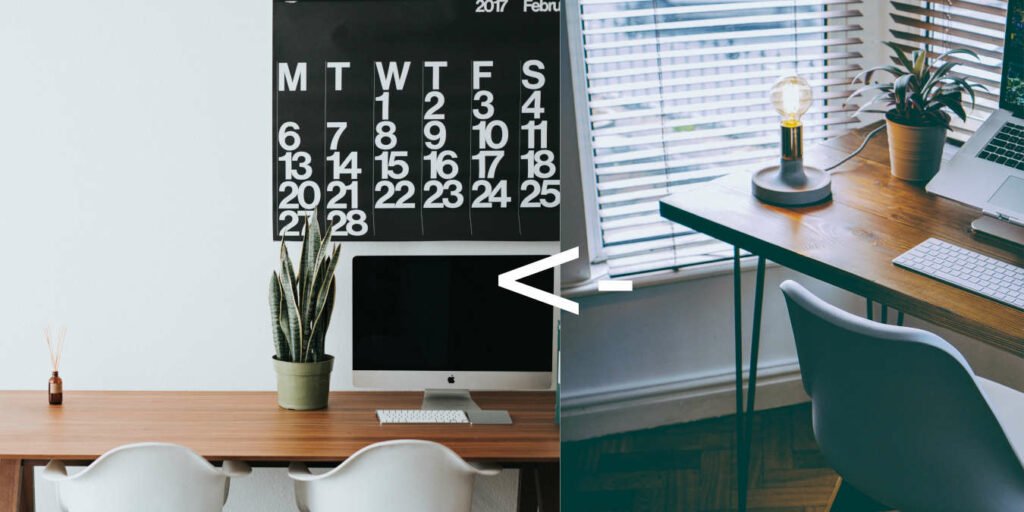Una de las mejores cosas de Linux es la elección. Como usuarios, tenemos una opción de más de 600 distribuciones. Además, tenemos opciones de docenas de entornos de escritorio (DE) y administradores de ventanas (WM), que van desde el omnipresente GNOME Shell hasta el menos común Enlightenment. Puede ser abrumador al principio, especialmente cuando hay distribuciones como Fedora que tienen 38 DE y WM para explorar. Hay varias herramientas para hacerlo más fácil en Fedora, por lo que este tutorial analizará cómo cambiar los entornos de escritorio en Fedora.
1. Instalación de nuevos entornos de escritorio en Fedora con DNF
La mejor manera de descubrir una buena cantidad de entornos de escritorio que están disponibles para usted es abrir una terminal y ejecutar el comando:
sudo dnf grouplist --hidden -v
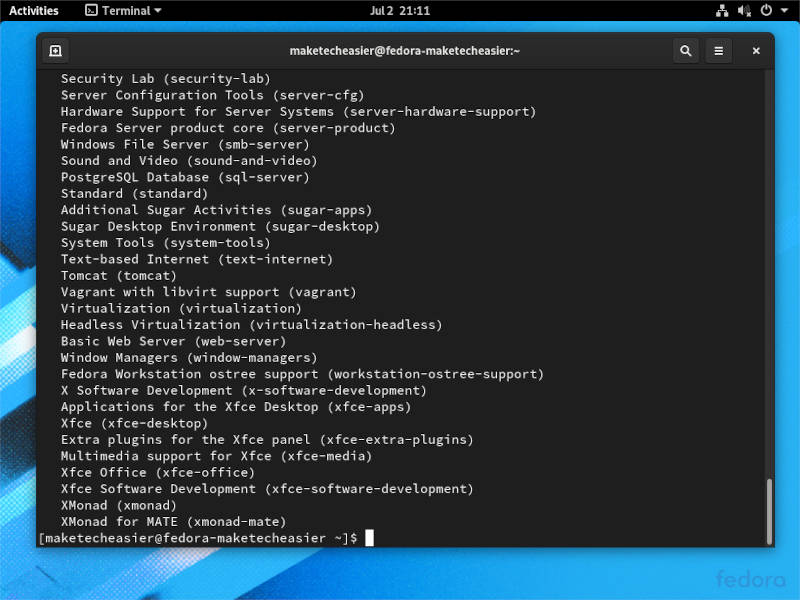
Esto mostrará todos los grupos DNF disponibles, le mostrará qué grupos de entorno ha instalado y le brindará información útil para el próximo comando que se emitirá. Su salida será bastante larga, así que prepárese para desplazarse. Para esta demostración, instalaré KDE Plasma usando el siguiente comando:
sudo dnf group install "KDE Plasma Workspaces" -y
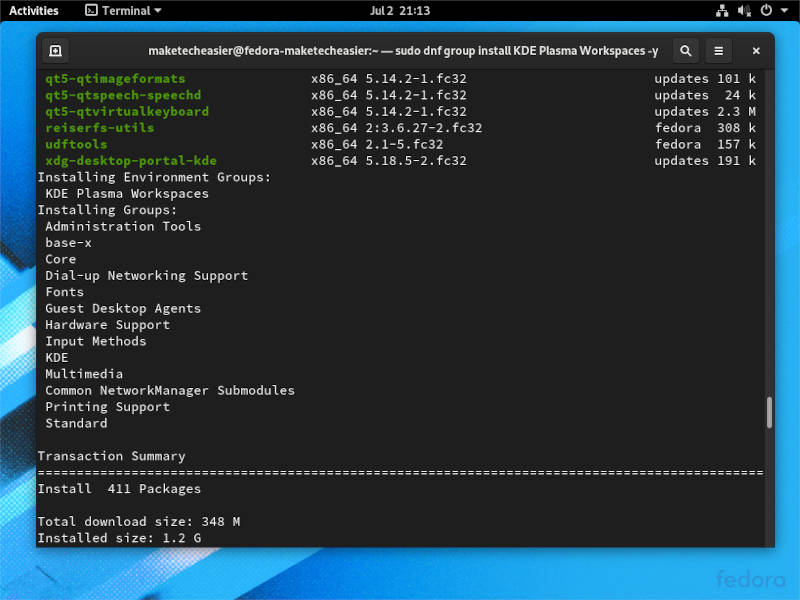 En el proceso de instalación de KDE Plasma en Fedora usando DNF
En el proceso de instalación de KDE Plasma en Fedora usando DNF
Sin embargo, hay muchos más entornos de escritorio y administradores de ventanas disponibles para usted. Esta publicación de la revista Fedora de febrero destaca los 38 DE y WM que puede descargar, así como las diferentes formas en que puede descargarlos. Es una gran guía que te ayuda con los comandos y todo.
2. Cambiar entre entornos de escritorio en Fedora
En general, es bastante simple probar diferentes entornos de escritorio y administradores de ventanas. Todo lo que tiene que hacer es instalar el nuevo DE o WM usando DNF, cerrar sesión (o, a veces, reiniciar) y hacer clic en el engranaje en la esquina inferior derecha de la pantalla de inicio de sesión. Allí, puede elegir entre GNOME, KDE, Cinnamon, Sway, i3, bspwm o cualquier otro DE o WM que haya instalado. Es así de simple.
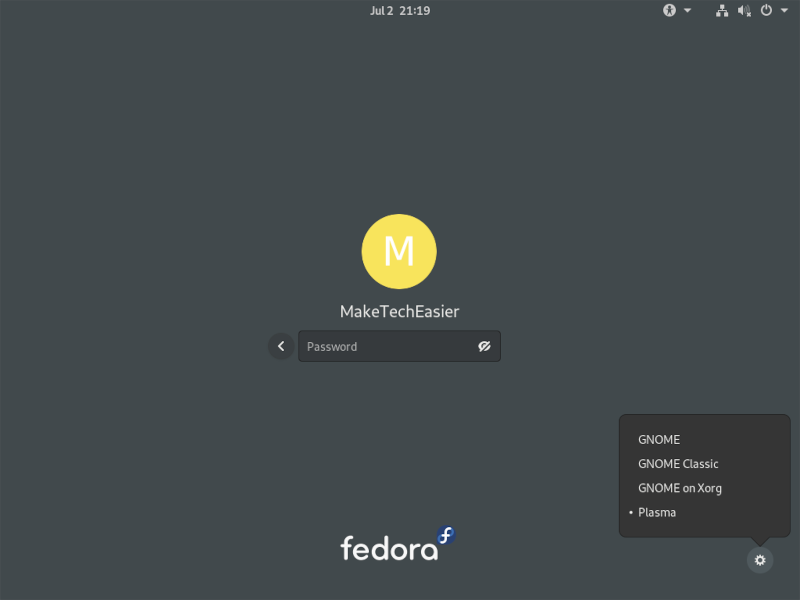
También hay que señalar que existe una aplicación llamada centralita que tiene una interfaz CLI y GUI que pretende hacer lo mismo. Sin embargo, no he podido hacer que Switchdesk funcione en Fedora 32. El comando se completa, pero nada cambia, y reiniciar el administrador de pantalla me lleva a una pantalla de inicio de sesión que tiene el mismo DE predeterminado configurado en el menú.
3. Intercambio de entornos de escritorio en Fedora
Digamos que sabe con certeza al 100 por ciento que quiere usar KDE sobre GNOME. Ha probado KDE antes, sabe que le gusta y desea simplemente cambiarlo y terminar con él. Puede hacer lo que hice anteriormente, pero eso le dejará vestigios de GNOME, como aplicaciones, fuentes, íconos y servicios de GNOME que no necesita para que su escritorio KDE funcione bien. Ahí es donde el dnf swap entra el comando.
Usando dnf swap, puede intercambiar cualquier paquete o grupo por otro, lo que le permite realizar un intercambio completo de sus entornos de escritorio. Es realmente útil para cambiar completamente los entornos de escritorio.
Para hacer esto, primero use el comando:
sudo systemctl isolate multi-user.target
Para encontrar el nombre del grupo de entorno que desea, ingrese el comando anterior:
sudo dnf grouplist --hidden -v.
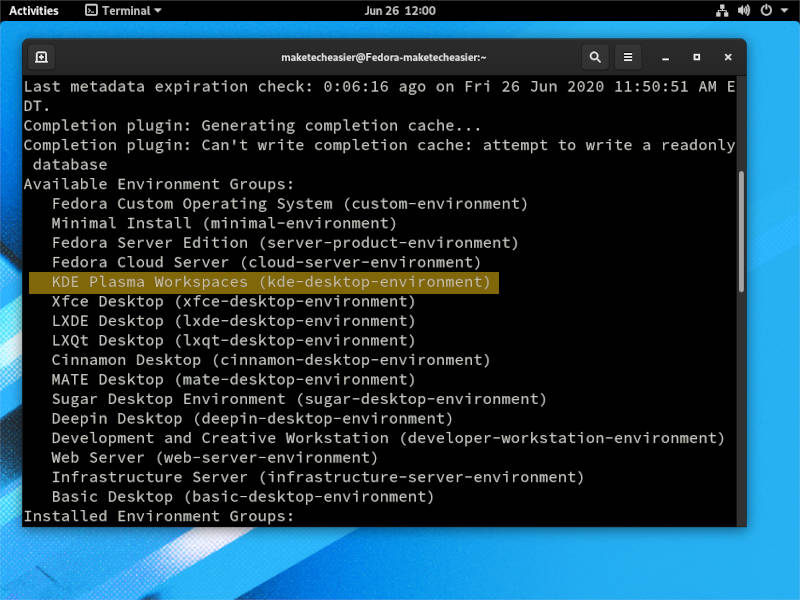 La salida de “dnf grouplist –hidden -v” con KDE Plasma Workspaces resaltado
La salida de “dnf grouplist –hidden -v” con KDE Plasma Workspaces resaltado
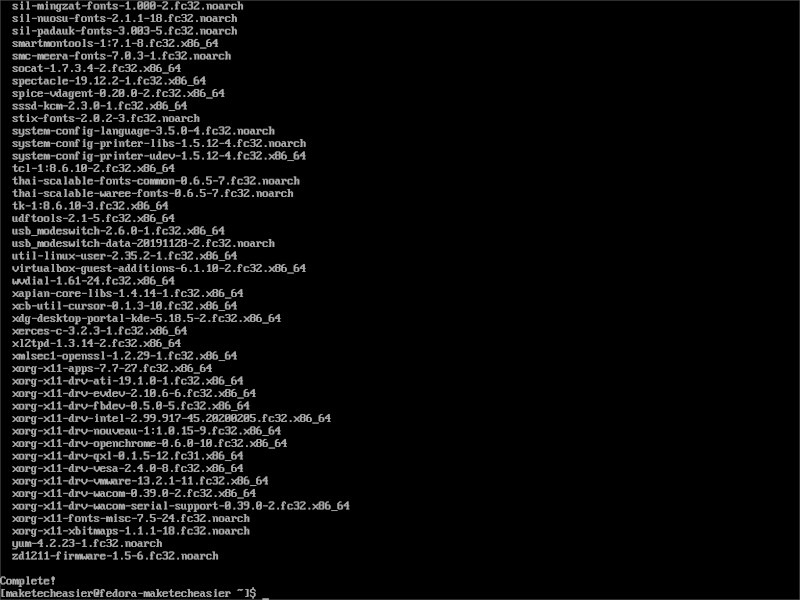 Comando «dnf swap» completado
Comando «dnf swap» completado
Y mira al final de cada línea. En este ejemplo, estoy usando el escritorio KDE Plasma. En la captura de pantalla anterior, puede ver la entrada resaltada. Use este método para encontrar el escritorio que le gustaría usar. En mi caso, el comando para intercambiar DE sería el siguiente:
sudo dnf swap @workstation-product-environment @kde-desktop-environment
Dependiendo del entorno de escritorio, puede encontrar errores al omitir paquetes rotos o algo así. Lo más probable es que no funcione, y tendrá que seguir los pasos anteriores para instalar el escritorio junto con el actual, o simplemente puede reinstalarlo con uno de los giros de Fedora. Después de la dnf swap finaliza el comando, recomendaría un reinicio completo para asegurarme de que todo funcione sin problemas.
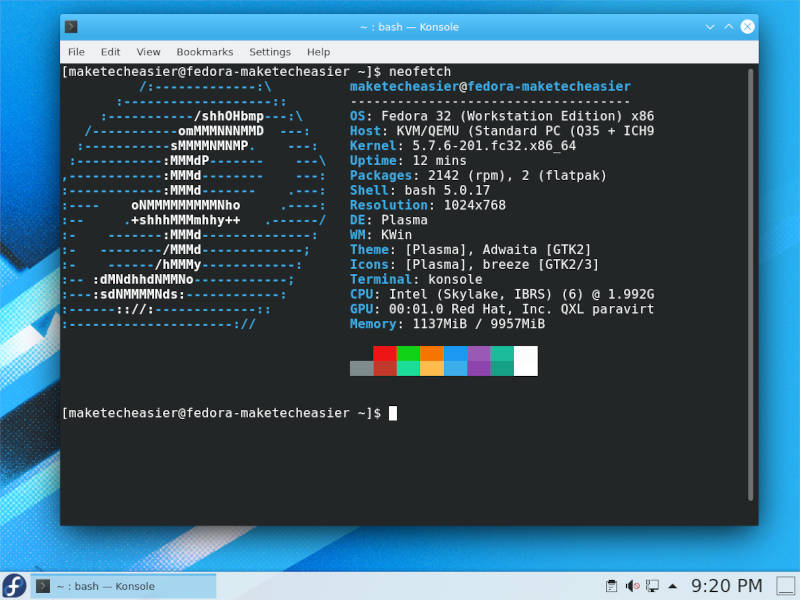 KDE Plasma Desktop instalado con éxito
KDE Plasma Desktop instalado con éxito
Ahora que sabe cómo cambiar los entornos de escritorio en Fedora, asegúrese de consultar algunos de nuestros otros contenidos de Fedora para aprender a administrar su sistema Fedora con Cockpit, descubrir cuál es para usted entre Fedora y Ubuntu, y cómo habilitar y use Flatpaks en Fedora.